苹果屏幕录制怎么设置?屏幕录制的技巧分享
年轻的朋友更加喜欢使用苹果手机,操作起来顺畅一些。在玩游戏的时候想要给自己的录视频分享给朋友,发现没有使用过录屏功能不知道怎么操作。苹果屏幕录制怎么设置?小编将自己总结下来的苹果自带的录制视频的教程分享给大家,还没学会的朋友赶快学习一下这个iPhone录屏设置技巧吧!
苹果屏幕录制怎么设置
想要实现iPhone录屏设置,要先将【屏幕录制】加入到控制中心。如果你的苹果手机是iOS14或者以上版本或者平板是iOS系统,那么这两种设置方法是一样的。
苹果屏幕录制设置步骤:先打开【设置】,找到【控制中心】后,点击【屏幕录制】左侧的绿色加号键,出现在“包含的控制”里面就成功设置。
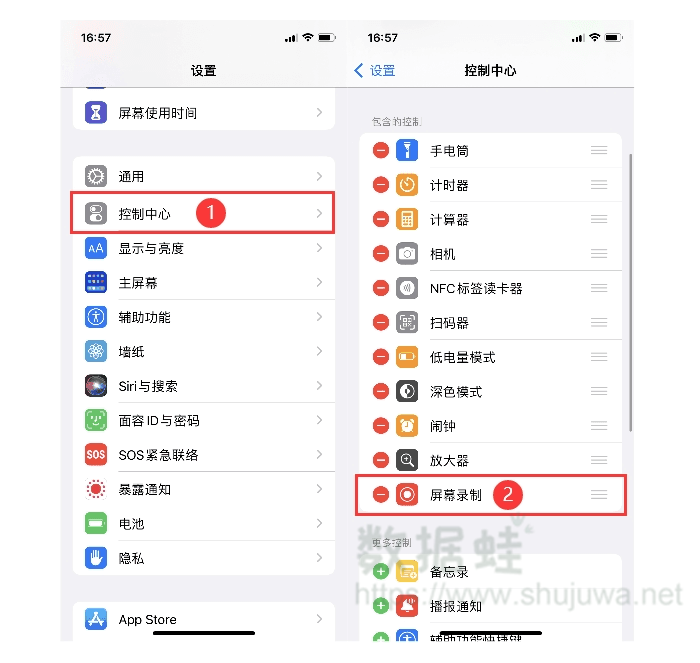
iPhone手机屏幕录制操作步骤
打开需要录制视频的画面,在苹果设备的右上角拨动下拉出控制中心,找到一个“圆点”,轻轻点击按钮,按钮上就会显示倒数3秒钟,点击空白处,回到刚才的页面,就会开始录制屏幕。录屏完成,点击【控制中心】的“屏幕录制”按钮或者点击左上角的红色“录屏框”,再确认“停止”就会结束录制的操作。
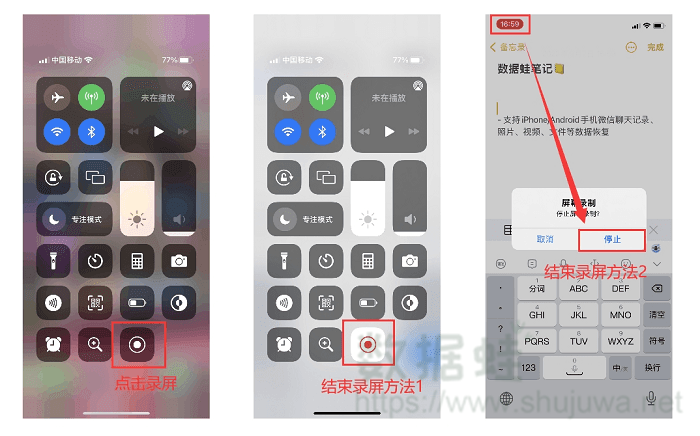
iPhone手机如何录制外部声音
有时候我们和朋友视频的时候也想进行录屏下来,或者其他时候想要进行视频解说,想要将外部的声音一起录进去。我们需要录制之前先将录制的“麦克风”开启。长按在控制中心的“屏幕录制键”,最下面有一个“麦克风关”,点击它,使它变成红色,就是开启的状态。录制视频的时候,就可以将自己解说的声音同时录进去。
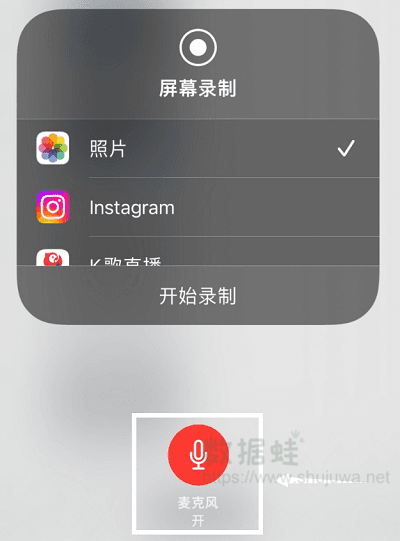
如何查看苹果已录制视频
一般情况下,正常录制的屏幕视频保存在“照片”里面,打开“照片”,在里面的“相簿”找到最近项目,在最近项目中找到刚刚录好的视频,点击就可以观看,需要按一下音量键,或者在视频的下面点击一下才能解锁听到声音。
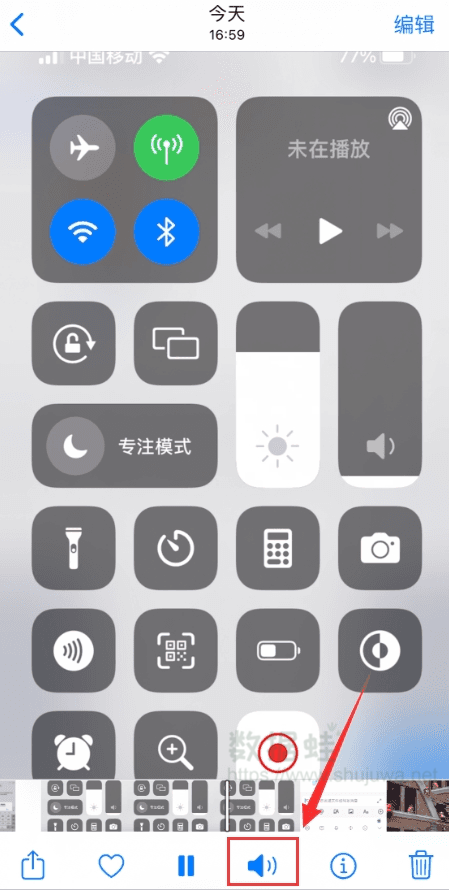
备注:如果在屏幕的录制期间有接到电话,那么就会自动停止视频的录制,并且也不花自动将本来录的内容保存。如果录的视频非常重要,建议录制之前先打开飞行模式。
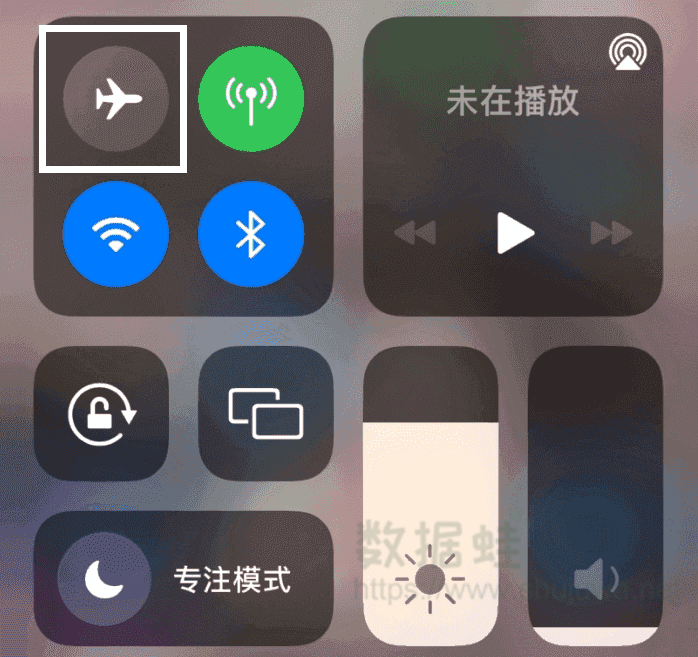
需要注意的是,苹果手机需要iOS11及以上的版本才能进行屏幕的录制,iOS11的屏幕录制设置方法有点不太一样,如果不懂的朋友,可以后台咨询一下客服。苹果屏幕录制怎么设置?朋友们都学会了吗?

高清录制 不限时长 无水印 轻松操作